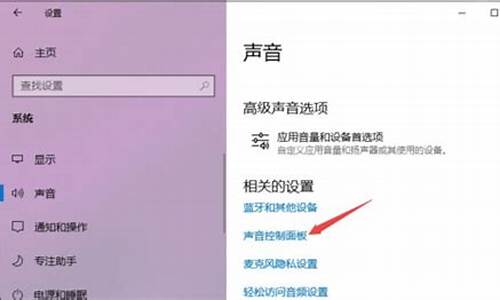电脑系统要怎么分盘合并-电脑如何分盘合并
1.win10怎么合并磁盘分区
2.怎么把磁盘分区合并?
win10怎么合并磁盘分区

首先要创造可用分区,即将现有分区删除变成可用分区,然后才能合并分区。如果已存在可用分区,则调过下述3-5步。
所需工具:Windows 10操作系统
操作方法:
1、在桌面上,右键单击“此电脑”,点击“管理”。
2、点击左侧“磁盘管理”,在右侧找到要删除的分区,以图中J盘为例。
3、右键单击,选择“删除卷”。
4、弹出提示框,点击“是”。
5、删除分区完毕,该分区变为可用空间。
6、右键单击可用分区的相邻分区,即G盘,点击“扩展卷”。
7、点击“下一步”。
8、默认设置即可,点击“下一步”。
9、点击“完成”,然后就能看到删除了原来那个分区了。
怎么把磁盘分区合并?
问题一:我的移动硬盘之前分了4个区,如何能将硬盘分区合并 如果不要数据了,在任何一个分区的方框里点击右键,选择“删除卷”,则该分区即被删除。
如此,一直删除到所有空间都是“未分配空间”,只剩下最前面那个分区,然后右键点击那个分区,选择“扩展卷” ,即可将所有“未分配空间”全部包含进来。
问题二:如何把已分区的硬盘合并为一个盘 将分区的硬盘合并为一个盘,可按以下步骤操作:
右键计算机进入计算机管理,在计算机管理页面找到磁盘管理。
直接选中磁盘管理中的E盘,右键,选择“删除卷”。
提示会清除数据,再次提醒请备份数据后进行后续操作。点击“是”,这时候我们便把E盘给删除了。
然后在磁盘管理中右键D盘,点击“扩展卷”,然后点击“下一步”。
默认出现的就是刚刚删除的卷,继续点击”下一步“,点击”完成”。
这样便把D盘和E盘合并成了一个D盘,D盘的容量自然也增加了。
问题三:如何合并硬盘分区,比如怎样把E盘和F盘合并。 我的电脑→管理→磁盘管理→删除里面相对应的E盘和F盘,重新划分一次就OK,只是这样会导致E,F上面触内容被清除干净。
问题四:硬盘分区太多了,怎么合并? 只有用光盘导入 然后删除多余的分区 然后重新建立罚区 划分盘的大小!建议:c盘ntfs格式 !!备份一下 用ghost!
问题五:硬盘如何合并分区 鼠标右键---计算机---管理---磁盘管理
要把E,F两个盘合并,就预算把两个盘有用的数据暂时移动到其他分区浮存放。
删除掉E,F两个盘符。变成“未分配”,在从新创建一个分区。就可以了。
问题六:如何使两个分区合并 1、选中桌面上的“计算机”图标,按下鼠标右键,在右键菜单栏中选择“管理”,如图1所示:
2、在“磁盘管理”中选中一个想要进行合并的磁盘,按下鼠标右键,在右键菜单栏中选择“删除卷”,如图2所示:
3、选中要进行扩展的磁盘,按下鼠标右键,在右键菜单栏中选择“扩展”,如图3所示:
4、扩展后可以发现原本的两个磁盘分区已经合并在一起了,如图4所示:
问题七:电脑分盘怎么合并 建议直接右击计算机或者是我的电脑,进入磁盘管理,然后删除你不需要的分区,然后点你要扩充的那个分区,点扩展卷,三方软件可以实现,但是不推荐
问题八:win7系统怎么合并硬盘分区 除了系统盘不能合并,别的盘只要没有资料啥的都可以合并,再分区。右击计算机→管理→磁盘管理→光标移到要合并的盘→右击绩删除卷(删除完了就看到黑色的未标注盘)→删掉两个分区后再右击创建简单卷,按照提示就OK拉。其实就是分区的过程
问题九:Win7下,如何将移动硬盘的两个分区合并? 用win7自带硬盘分区工具就行
接上硬盘 打开控制面板--系统和安全---管理工具--创建并格式话分区
进去后找到你鸡移动硬盘,1.选中L分区 右键--删除卷
2.选中k分区 右键--删除卷
3,选中未分区的空间(刚删除的卷) 右键--新建分区
完成后格式话 新建分区 L和K分区就合到一起了
PS:删除卷的顺序必须是从最后一个开始既l--k--j--h,如果怕出问题可以先下个分区魔术师备份好分区表在进行,数据自己做好备份
问题十:怎样把所有的磁盘分区合并成一个? 这个合并的话一般是要在关闭系统的情况下进行(也就是系统外,楼主原来硬盘里的东西都可能不见,建议备份到其他的设备去)。像一些常用的工具,如PQ、WINPE等都有合并分区的工具。
声明:本站所有文章资源内容,如无特殊说明或标注,均为采集网络资源。如若本站内容侵犯了原著者的合法权益,可联系本站删除。